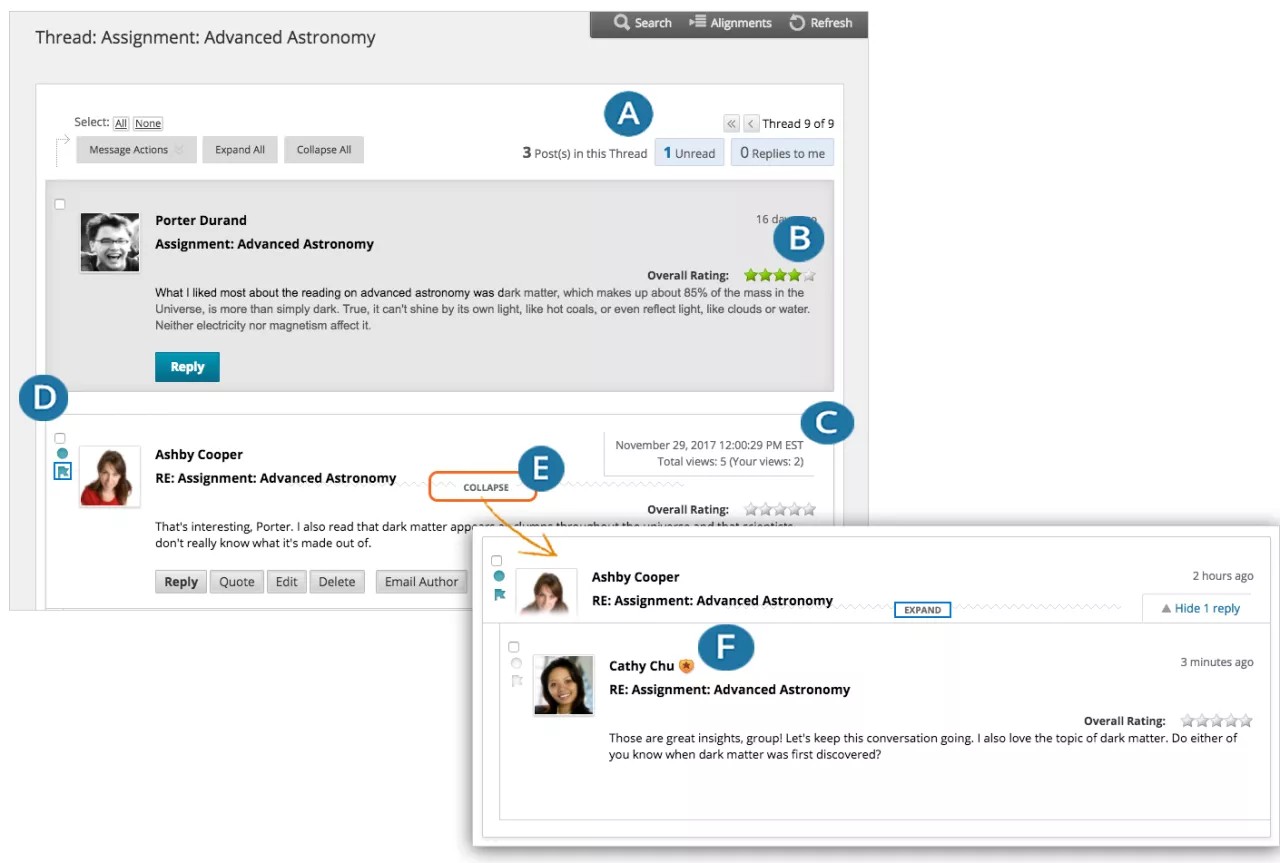This information applies only to the Original Course View. Your institution controls which tools are available.
在“话题”页面导航
查看话题时,所有帖子和话题描述都显示在一个页面上。每位作者的帖子都附带个人资料图片,以帮助您轻松地识别同学。
在您正在回复的消息后面会紧跟着出现编辑器。您可以在键入回复内容时引用页面上的任何帖子。
- 使用全部展开和全部折叠可管理页面上帖子的可见性。
- 将鼠标移至页面上的任何位置,选项会显示在顶部,如搜索和刷新。
- 选择未读帖子数可仅查看话题中的这些帖子。使用箭头按钮可导航到论坛中的其他话题。
- 查看话题时,会在论坛管理者或主持人的姓名旁边显示一个奖章。指向该奖章可查看用户的课程角色和论坛角色。如果您的机构使用自定义角色,则会显示这些角色。
- 查看帖子的相对日期,如“7 天前”。将鼠标指向相对日期时,可以查看创建或编辑的绝对日期以及查看次数。
- 将帖子标记为已读或未读。蓝色图标 = 未读。白色图标 = 已读。只有您在屏幕上查看的展开帖子才会标记为已读。如果您快速向下滚动页面,则帖子不会自动标记为已读。选择该图标可手动更改消息的状态。还可以标记要在以后再次复查的帖子或表示为重要帖子。
- 指向帖子可看到回复、引用、展开/折叠及其他可用选项。选择折叠可最小化帖子并增加屏幕的垂直空间。
- 如果教师在论坛设置中启用了评定帖子功能,则综合评价会显示帖子的平均等级评定。指向评定区域时,它会更改为显示您的评定。
创建话题
论坛设置控制发帖人和可执行的其他类操作,例如,您是否能编辑个人话题、匿名发帖或评定帖子。根据教师选择的论坛设置,可能允许您创建新话题。
如果您的教师已将评分量规关联至讨论论坛或话题并使其对您可用,则您可以在开始之前查看评分标准。选择评分信息以访问论坛或话题的成绩页面。选择查看评分量规。
- 打开讨论区论坛并选择创建话题。
- 创建话题页面随即会打开,您可以在撰写响应时查看论坛描述。
- 键入主题以及说明、描述或问题。您可以使用编辑器选项来设置文本格式以及添加文件、图像、Web 链接、多媒体和聚合。
- 您可以在附件区域中附加文件。选择浏览我的计算机可从您的计算机上传文件。您也可以从课程的文件存储库上传文件:资源库。
如果您从计算机上传文件,则该文件不会保存到资源库中。
- 选择保存草稿以存储帖子的草稿,或选择提交以发布话题。
草拟帖子
如果需要稍后返回帖子,您可以使用保存草稿选项。此选项可将您的评论和文件保存在页面上。
要访问草稿,请返回论坛页面并将其设置为列表视图。访问显示菜单并选择仅草稿以查看保存的帖子。
选择草稿的标题以打开话题页面。查看帖子时,指向该帖子以查看编辑和删除。选择编辑以打开编辑器。进行更新后,再次选择保存草稿以更新草稿,或选择提交以发布帖子。